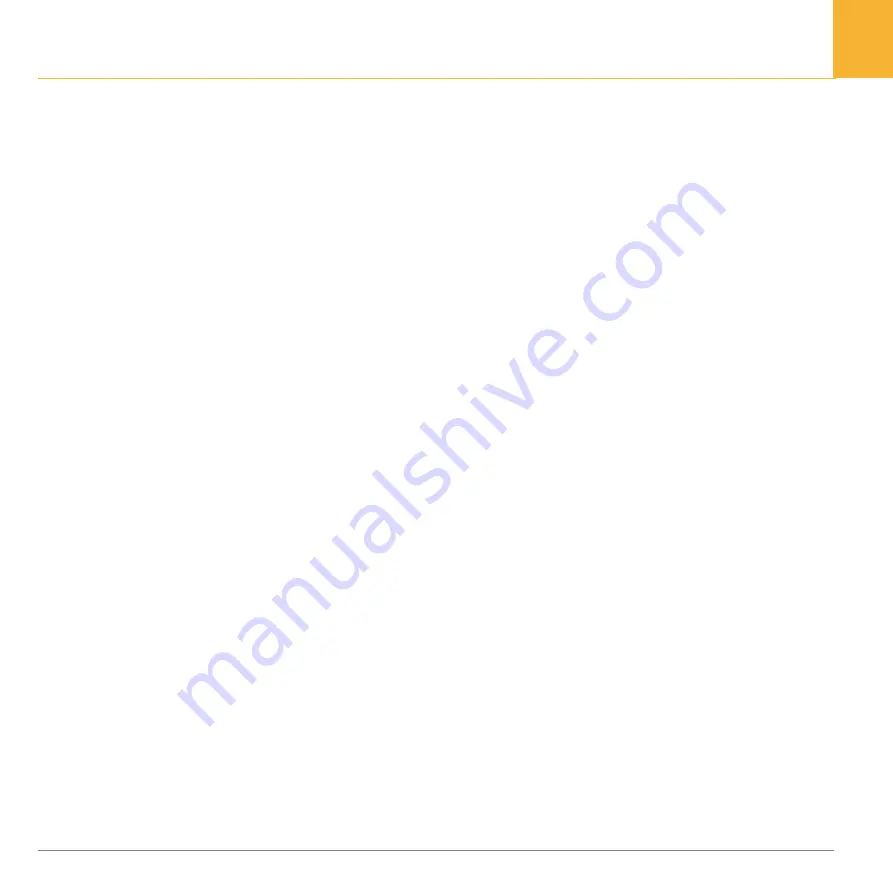
Copyright
©
2018, Fast ČR, a.s.
Revision 08/2018
IT
Software:
Il software consente di creare macro dettagliate ed effettuare impostazioni avanzate dei tasti stessi, con
il supporto del salvataggio di tre profili separati.
Le impostazioni dell’utente possono essere salvate sul PC oppure, al contrario, essere scaricate di nuovo
nel programma.
Il programma offre tre profili in cui è possibile salvare le singole impostazioni separatamente. Nella parte
superiore della schermata del software, selezionare il profilo nel quale si desidera salvare le proprie impo-
stazioni.
Per modificare la funzione, nello schema della tastiera all’interno del programma fare clic sul tasto desi-
derato. Nella finestra successiva selezionare l’azione da applicare al tasto.
Assegnazione dei tasti: questa funzione vene usata per sovrascrivere un tasto con altro tasto qualsiasi.
Registrare il tasto desiderato per sostituire quello corrente e fare clic su „Conferma“. È possibile anche an-
nullare la selezione con il pulsante „Annulla“.
Macro:
questa azione è concepita per la selezione e l’assegnazione delle macro. È possibile creare anche
una macro separatamente nella pagina principale del programma, utilizzando il pulsante „Macro“. Per cre-
are una macro, fare clic sul simbolo „+”. La nuova macro sarà aggiunta all’elenco. Fare clic sul nome della
macro per rinominarla. Per eliminare una macro, selezionare il simbolo “-”. Per avviare la registrazione, che
può essere ritardata in tempo reale selezionando “Ritardo registrazione”, fare clic sul pulsante “Registra”.
Per arrestare la registrazione, premere di nuovo lo stesso pulsante. È possibile anche modificare singole
combinazioni di tasti. Per fare questo, utilizzare i comandi a sinistra dell’elenco di sequenze di tasti. Il primo
comando sposta una sequenza di tasti in cima all’elenco. Il secondo comando fa salire una sequenza di tasti
specifica di una posizione e il terzo comando la fa scendere di una posizione. Il quarto comando sposta la
sequenza di tasti in fondo all’elenco. Sono presenti comandi anche sotto il tasto di registrazione. Essi servo-
no per rimuovere una sequenza di tasti specifica o eliminare l’intero elenco. Infine, è possibile impostare il
numero di volte in cui sarà eseguita la macro alla pressione del tasto pertinente. È possibile impostare i cicli
nella finestra “Numero di cicli”. Per assegnare la macro a un tasto desiderato premere „Conferma“ oppure
premere „Annulla” per annullare la propria selezione.
Funzioni multimediali:
questa voce può essere usata per assegnare una delle funzioni multimediali uti-
lizzate più di frequente. È sufficiente selezionare una funzione desiderata dall’elenco e premere il pulsante
„Conferma“. È possibile anche premere „Annulla” per annullare la propria selezione.
Содержание Hornet
Страница 1: ...Gaming Keyboard YKB 3300...
Страница 87: ...Copyright 2018 Fast R a s Revision 08 2018 RU 1 5 2 6 3 7 4 8 9 1 2 3 4 5 6 7 8 9...
Страница 88: ...Copyright 2018 Fast R a s Revision 08 2018 RU REC REC H REC G1 G5 REC 1 2 3 4 5...
Страница 89: ...Copyright 2018 Fast R a s Revision 08 2018 RU FN PageUP FN W FN Windows button FN PageDOWN WSAD Windows...
Страница 92: ...Copyright 2018 Fast R a s Revision 08 2018 RU...
Страница 94: ...Copyright 2018 Fast R a s Revision 08 2018 1 5 2 6 3 7 4 8 9 1 2 3 4 5 6 7 8 9...
Страница 95: ...Copyright 2018 Fast R a s Revision 08 2018 REC REC REC G1 G5 REC 1 2 3 4 5...
Страница 96: ...Copyright 2018 Fast R a s Revision 08 2018 FN PageUP FN W FN Windows FN PageDOWN WSAD Windows...
Страница 97: ...Copyright 2018 Fast R a s Revision 08 2018 PC Confirm Cancel Macro Record delay Record Confirm Cancel...
Страница 99: ...Copyright 2018 Fast R a s Revision 08 2018...
Страница 100: ...Manufacturer FAST CR a s Cernokostelecka 1621 25101 Ricany Czech Republic...
















































